Apple'ın Güvenli Önyükleme özelliği, yalnızca Apple tarafından imzalanan güvenilir işletim sistemlerinin başlatılmasını sağlar. Güvenli Önyükleme içindeki Tam Güvenlik ayarı, yalnızca Apple imzalı macOS sürümlerinin başlatılmasını sağlar ve sistem bütünlüğünü ve firmware kontrolünü etkinleştirir.
Eğer önceden Güvenli Önyükleme'de Azaltılmış Güvenlik'e geçtiyseniz ve şimdi varsayılan Tam Güvenlik moduna geri dönmek istiyorsanız veya Mac'inizi silmek için "Tüm İçeriği ve Ayarları Sil" özelliğini kullanmaya çalıştığınızda aşağıdaki hatayı alırsanız, adım adım yöntemi uygulayarak Güvenli Önyükleme'yi Tam Güvenliğe nasıl ayarlayacağınızı takip edin.
Güvenli Önyükleme'yi tam güvenliğe ayarlayın. Tüm içeriği ve ayarları silmek için Güvenli Önyükleme tam güvenliğe ayarlanmalıdır.
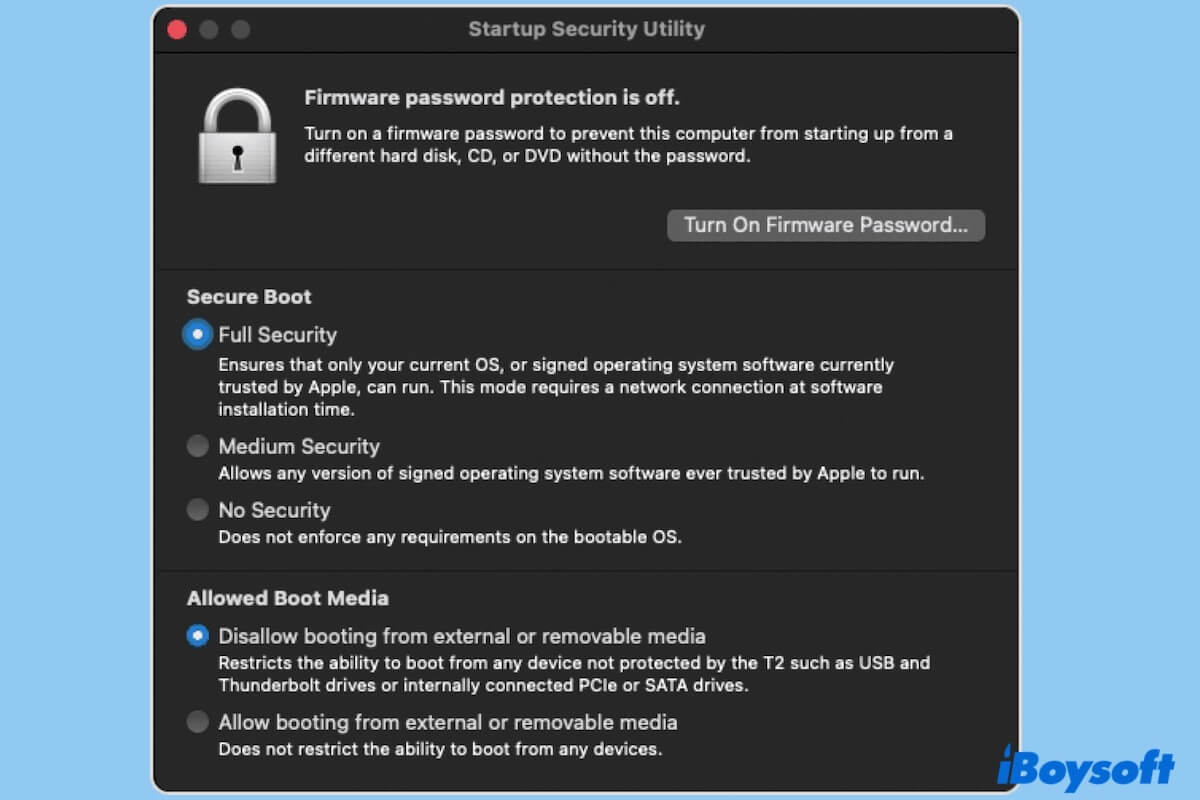
Mac'te Güvenli Önyükleme'yi Tam Güvenliğe Nasıl Ayarlayabilirsiniz
Güvenli Önyükleme ayarlarını değiştirmek için macOS Kurtarma Modu'na girmeniz gerekmektedir. Burada, Intel (T2 tabanlı) ve Apple Silicon Mac'inizde Güvenli Önyükleme'yi Tam Güvenliğe nasıl ayarlayacağınızı detaylı bir şekilde gösteriyoruz.
Intel tabanlı Mac'te Güvenli Önyükleme'yi Tam Güvenliğe Nasıl Ayarlayabilirsiniz
- Mac'inizi kapatın.
- Mac'inizi yeniden başlatın ve Command - R tuşlarına aynı anda basarak Apple logosu ekranınıza gelene kadar bekleyin.
- Üst menü çubuğunda, Yardımcı Programlar > Başlangıç Güvenlik Yardımcı Programı'na tıklayın.
- Kimlik doğrulama istenirse yönetici hesabınızı ve şifrenizi girin.
- Güvenli Önyükleme bölümünde Tam Güvenlik'i seçin.

Apple Silicon Mac'te Güvenli Önyükleme'yi Tam Güvenliğe Nasıl Ayarlayabilirsiniz
- Mac'inizi kapatın ve bir süre bekleyin.
- Başlangıç seçenekleri göründüğünde Güç düğmesini basılı tutun.
- Seçenekler'i tıklayın > Devam.
- Üst menü çubuğunda, Yardımcı Programlar > Başlangıç Güvenlik Yardımcı Programı'ı seçin.
- Başlangıç diski'ni seçin ve Güvenlik Politikası'nı tıklayın.
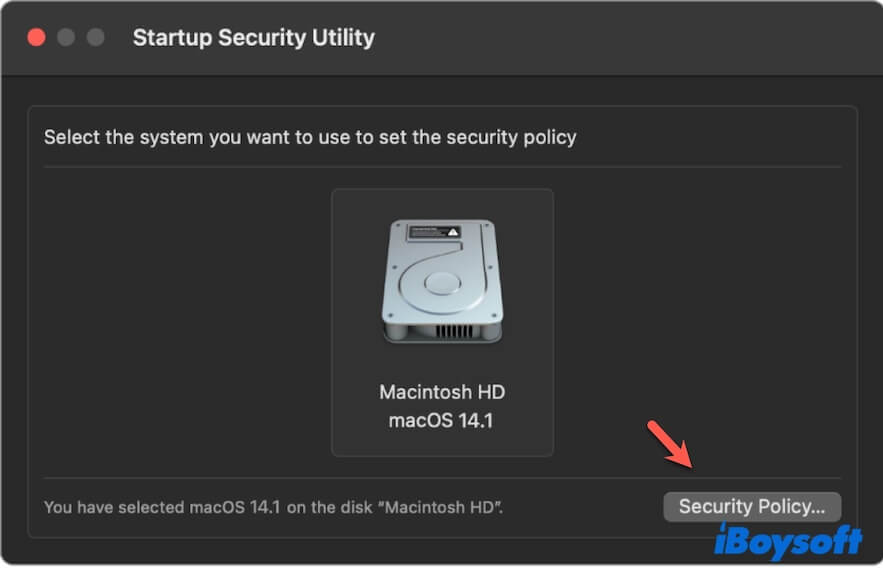
- Tam Güvenlik'i seçin ve Tamam'ı tıklayın.
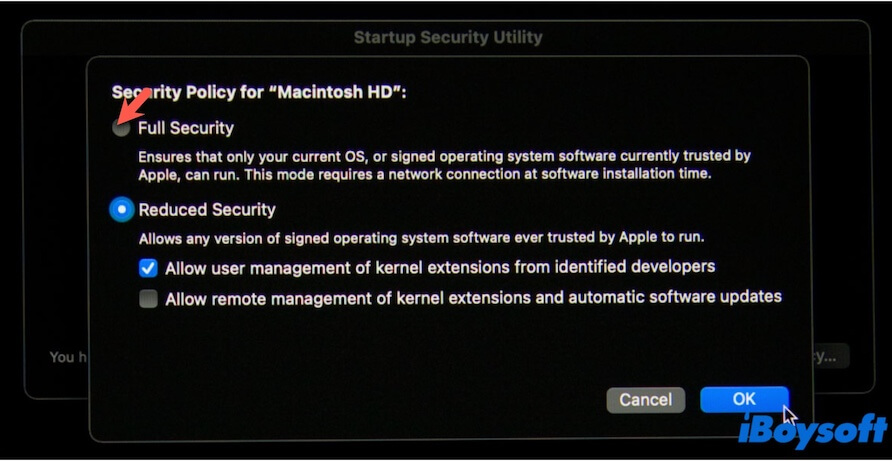
Mac'te Güvenli Önyükleme'yi Tam Güvenliğe Ayarlama adımlarını daha detaylı paylaşın.
'Tam Güvenliği etkinleştirmek için bir disk seçmelisiniz' hatasını görürseniz ne yapmalısınız
Eğer "Tam Güvenliği etkinleştirmek için bir disk seçmelisiniz" hata mesajını görüyorsanız, bu, Başlangıç Güvenlik Yardımcı Programı'nda Tam Güvenliği etmeye çalışırken Mac'in hangi başlangıç diski olduğunu bilmediği anlamına gelir.
Bu hata mesajı muhtemelen silinen başlangıç diski (Macintosh HD) kaynaklıdır.
Bu durumda, önce macOS Kurtarma Modunda macOS'i yeniden yüklemeniz ve ardından Güvenli Önyükleme'yi Tam Güvenlik olarak ayarlamanız gerekmektedir.
Bu gönderinin paylaşmaya değer olduğunu düşünüyorsanız, buraya tıklayın.
Mac'te Güvenli Önyükleme'yi Tam Güvenlik olarak ayarlama hakkında Sık Sorulan Sorular
- QMac'imde güvenlik seviyemi nasıl değiştiririm?
-
A
İlk olarak macOS Kurtarma Moduna girmeniz gerekmektedir. Daha sonra, menü çubuğundan Yardımcı Programlar > Başlangıç Güvenliği Yardımcı Programı'na tıklayın ve Güvenli Önyükleme bölümünde istediğiniz güvenlik seviyesini seçin. Apple Silicon Mac'iniz varsa, Başlangıç Güvenliği Yardımcı Programı'nı tıkladıktan sonra ek adımlarınız olacaktır - başlangıç diskinizi seçmek ve Güvenlik Politikasını tıklamak.
- QMac'te Başlangıç Güvenliği Yardımcı Programına nasıl gidilir?
-
A
Mac'inizi macOS Kurtarma Moduna başlatın, menü çubuğundan Yardımcı Programlar'ı seçin ve erişmek için Başlatma Güvenliği Yardımcı Programı'nı seçin.